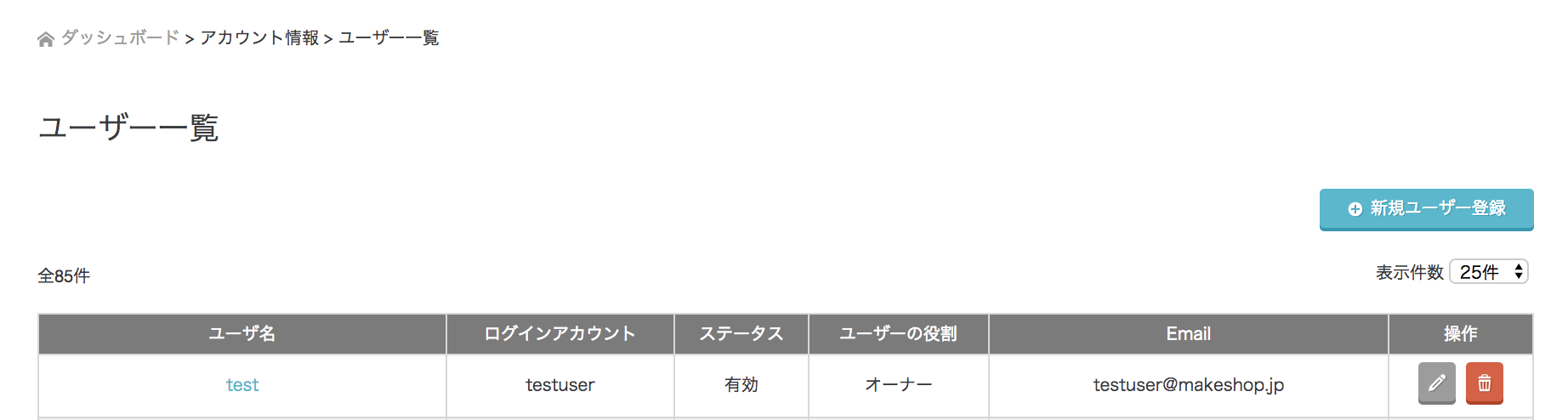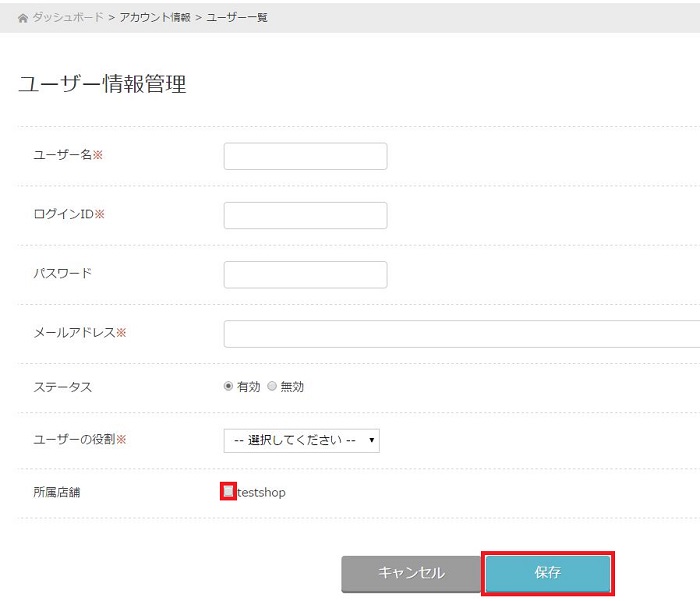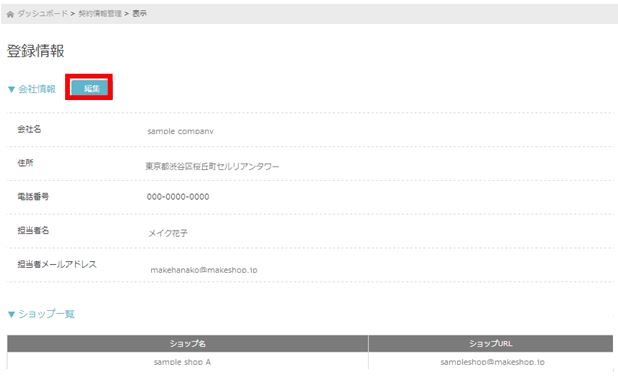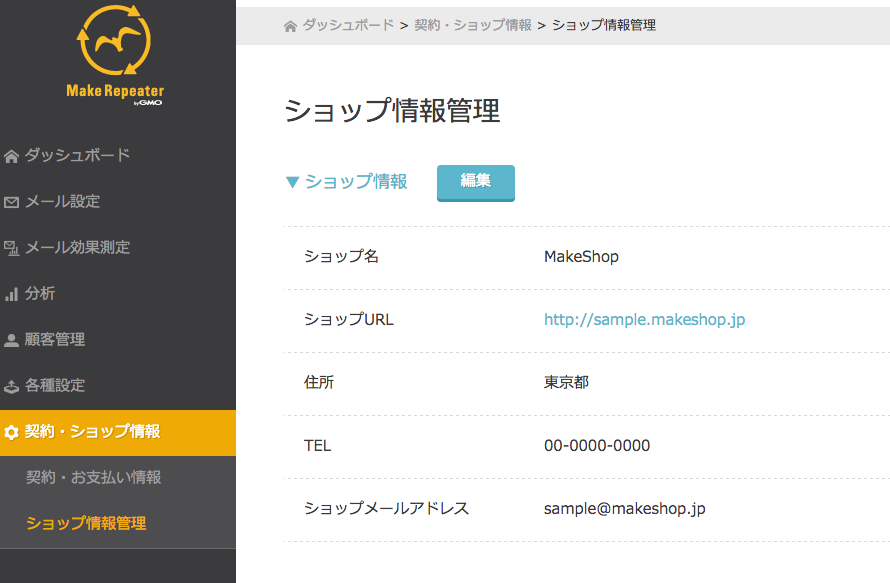MakeRepeaterのアカウント構成は以下のとおりです。
会社情報(契約):ショップ(基本的に1契約1ショップ):ユーザー(複数設定可能)
MakeRepeaterではセキュリティ上の配慮から、1つのユーザーアカウントで同時にログイン可能なのは1人であるため、複数ユーザーが使用することが想定される場合は、あらかじめこちらに記載の手順にてユーザーアカウントを増やしてください。
ユーザーアカウント追加方法
ダッシュボードのヘッダ-部「アカウント情報」から「ユーザー一覧」をクリックします。
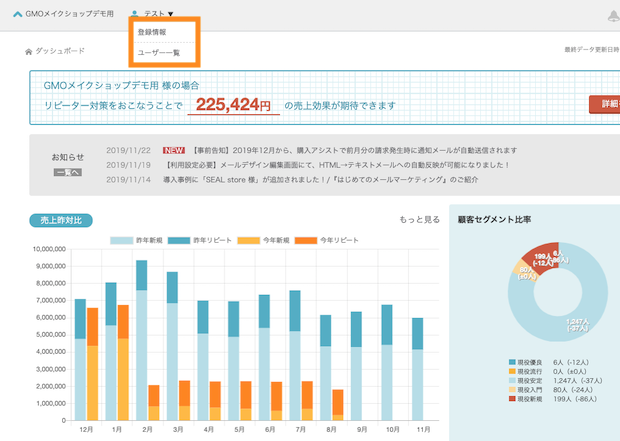
遷移先の画面にて、以下のボタンをクリックします。

下記画面で、ユーザー名、ログインID、パスワード、メールアドレス、ユーザーの役割を選択し、入力後「保存」をクリックします。
※パスワード:半角英数字12文字以上20文字以内(大文字、小文字、数字を含めること)
【各設定時のご注意】
※ステータスはデフォルトで有効となっています。無効にするとメール配信は行われません。(分析は行われます)
※所属店舗にチェックが入っていることを確認します。(デフォルトではチェックが入っています)
※なお、ログインIDは一度設定すると変更できません。パスワードは後からも変更可能です。
メールアドレスは有効なものを登録しないと、ID・パスワードを忘れた場合にログイン画面からパスワードリマインダーを使用できませんのでご注意ください。
※ステータスは有効にしないとログインすることができません。無効にした場合には、IDは残りますがログインができなくなります。
【ユーザーの役割について】
ユーザーの役割とは、有料契約の場合にのみ利用可能(※)な機能制限の範囲です。
※無料ユーザーは、以下の制限を有するため、役割選択してもすべてオーナーと同様となります。
====================================
・メール設定機能 – 設定○、実配信×
・メール効果測定機能 – 閲覧×
・分析機能 – グラフ表示画面閲覧○、顧客リスト閲覧×
====================================
・オーナー:デフォルトの役割で、すべての機能を利用可能です。
なお、1つのご契約に1人は必ずオーナーが必要です。
・メンバー:ショップスタッフに付与されることを想定した役割です。
登録情報や決済情報の変更や決済以外の、すべての機能を利用可能です。
ユーザー作成はオーナー同様可能ですが、メンバーより上位の役割のオーナーを作成することはできません。
・メールプランナー:メール作成、デザインを外部委託することを想定した役割です。
登録情報や決済情報の変更、お支払い、個人情報、メール配信結果の閲覧不可となります。
また、売上情報閲覧不可のため、ログイン後は売上金額のわかるダッシュボードではなく、
メール設定画面へ遷移します。(分析画面も売上がわかるため閲覧不可となります。)
顧客情報をCSVデータでダウンロードすることは不可となります。
・アナリスト:ショップ状況分析やメール施策結果の外部コンサルティング委託を想定した役割です。
登録情報や決済情報の変更、お支払い、メール作成・デザイン、配信は不可となりますが、
施策実施状況を確認する配信スケジュール一覧は閲覧可、
施策実施後の購買状況などを確認できるよう、顧客詳細も閲覧可、
顧客情報をCSVデータでダウンロードすることは不可となります。
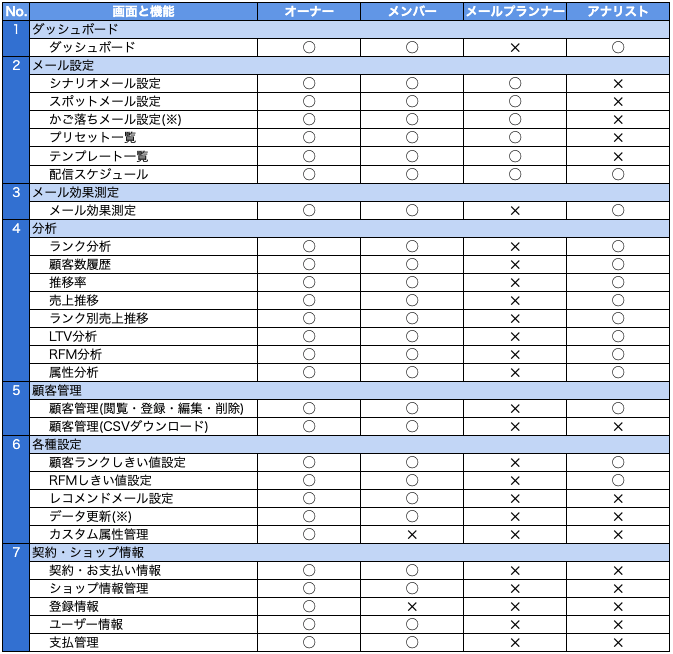
※1 「レコメンドメール設定」は、MakeRepeaterのレコメンドメールオプションをご契約の場合に表示されます。
※2 「データ更新」は、データ連携オプションご利用の場合に表示されます。
※3 効果測定・配信顧客一覧の受信側エラー数から、表示顧客の表示顧客をまとめて[メール配信不可]または[顧客ステータス無効]にする機能は、CSV生成機能同様オーナー、メンバーのみ利用可能です。
>>>ユーザー一覧画面へ戻ると、作成したユーザーがリストに追加されています。
登録内容編集方法
会社情報編集方法
ダッシュボードのヘッダ-部「アカウント情報」から「登録情報」をクリックします。
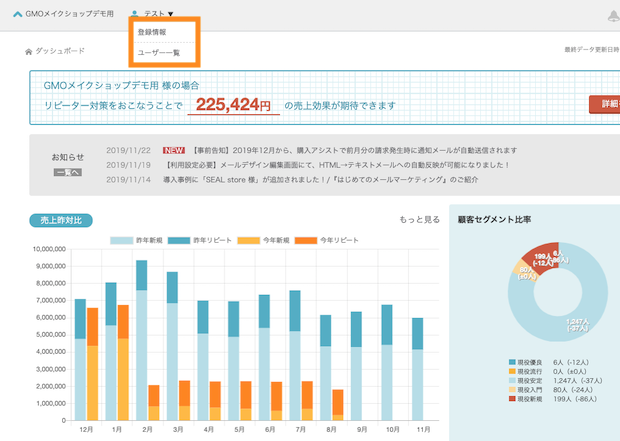
登録情報表示画面が表示されます。編集ボタンをクリックで編集可能です。
ショップ情報編集方法
左メニュー>契約・ショップ情報>ショップ情報管理をクリックすると、下記画面が表示されます。編集ボタンをクリックで編集可能です。
※ここに記載のショップ名、ショップURL、ショップTEL、ショップメールアドレスは、
顧客が配信停止手続きをする際の画面に「配信者情報」として表示されます。
ユーザー情報編集方法
ダッシュボードのヘッダ-部「アカウント情報」から「ユーザー一覧」をクリックします。
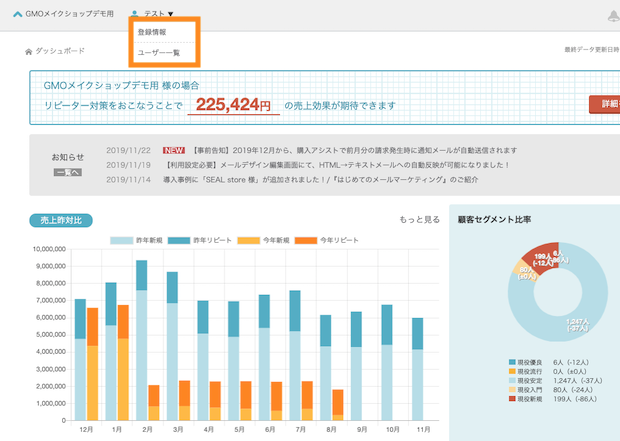
ユーザー名リンクをクリックで、該当ユーザー情報編集画面に遷移します。